Хотите начать сотрудничество?
Оставьте свои контакты, и наш специалист вас проконсультирует
Нажимая на кнопку, вы соглашаетесь на обработку персональных данных

corel-draw


Чек-лист
Прежде чем отправлять свою работу, убедитесь, что проверили все пункты списка.
Это необходимо для гарантии высокого качества печати.
Это необходимо для гарантии высокого качества печати.
— запас на подрезку и безопасные расстояния по 2 мм?
— все шрифты переведены в кривые?
— штрихкоды переведены в кривые?
— чёрный цвет состоит только из одной краски?
— разрешение растровых изображений не менее 200 dpi (желательно 300 dpi)?
— ваш файл сохранён в формате .pdf или .cdr, версии не выше Х6?
Если вы отметили все элементы в этом списке, вы готовы отправить свою работу.
Если нет, читайте далее
— все шрифты переведены в кривые?
— штрихкоды переведены в кривые?
— чёрный цвет состоит только из одной краски?
— разрешение растровых изображений не менее 200 dpi (желательно 300 dpi)?
— ваш файл сохранён в формате .pdf или .cdr, версии не выше Х6?
Если вы отметили все элементы в этом списке, вы готовы отправить свою работу.
Если нет, читайте далее
COREL DRAW
1. Выделите нужный вам элемент дизайна. Во вкладке справа выберите окно «Цвет».
2. В появившемся окне выберите самую правую вкладку «Показать цветовые палитры».
3. Выберете нужный вам номер пантона.
4. Ваш номер пантона назначен. Если вы сделали все верно, в правом нижнем углу появится номер назначенного вами пантона.
Отправьте его нам на проверку, чтобы ускорить работу с вашим заказом
Ваш макет уже готов?
